前回まではNexus7のルート化ネタを扱ってきました。
今回はちょっと方向を変えて、Nexus7でAdobe Flashによる動画(ニコニコ動画など)を見る方法について紹介します。かなり有名な方法ですが、Android 4.2にアップデートしたNexus7でも通用するかどうかを確認してみます。
Adobe Flash PlayerのAndroid対応状況
Adobeはモバイル向けのFlash Playerの開発を終了したため、Android4.1には対応していません。
したがってAndroid 4.1/4.2のNexus7には対応していないことになります。
例えば、Google PlayでAdobe Flashを探すと、Nexus7はインストール可能か機種として表示されません。
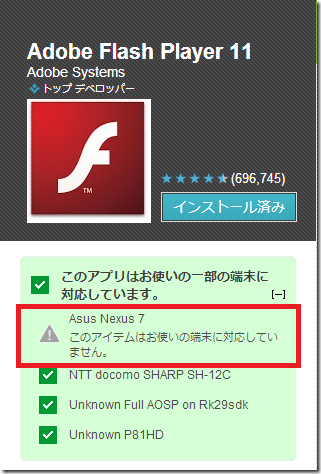
このため、Nexus7にフラッシュプレイヤーをインストールするには、他の方法をとる必要があります。
Adobe Flash Playerの入手とインストール
実はGoogle Playからはインストールできないものの、Android 4.0(ICS)用のAdobe Flash Player(APKファイル)なら別途入手することができます。まずはPCで下記のURLに行きます。
ここの「Flash Player archives」というところの下を見ていくと「Flash Player for Android 4.0 archives」というのがあります。この中で一番上のファイル(APKファイル)をダウンロードします。
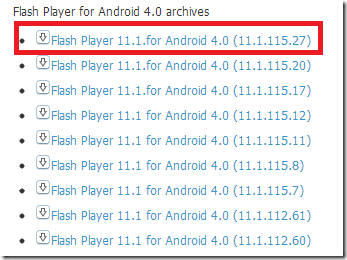
そしてダウンロードしたファイルをNexus7にコピーします。コピーする方法はUSBケーブルでつなげても良いですし、ネットワークで転送しても良いです。
ここからはNexus7での操作です。
まず「設定」→「セキュリティ」を開き「提供元不明のアプリ」をオンにします。
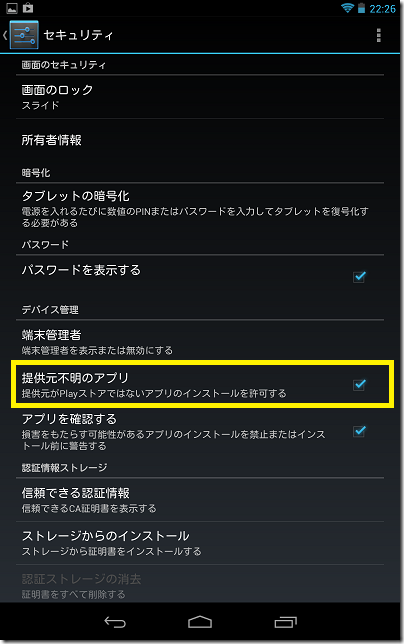
そしてES ファイルエクスプローラーなどで、PCからコピーしたAdobe Flash PlayerのAPKファイルを選択します。するとインストールが始まるので画面の指示に従っていきます。
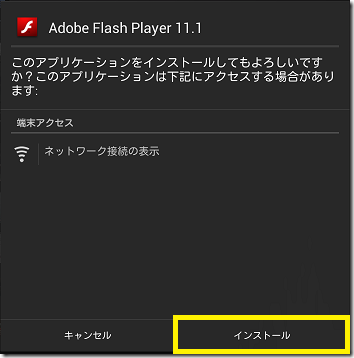
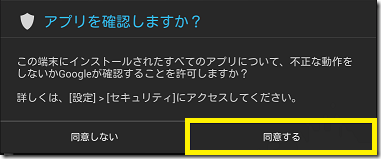
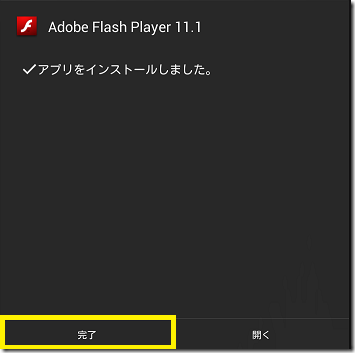
これでインストール完了です。
ブラウザの対応状況
以上でインストールが完了しましたが、実は落とし穴があります。ブラウザによってはAdobe Flash PlayerをインストールしてもFlash動画が見えないのです。
Chromeブラウザ
まずはAndroid 4.1/4.2の標準ブラウザであるChromeブラウザで試してみます。
Chromeを立ち上げてニコニコ動画にアクセスして何らかの動画を見ようとしたのが下記の画面です。
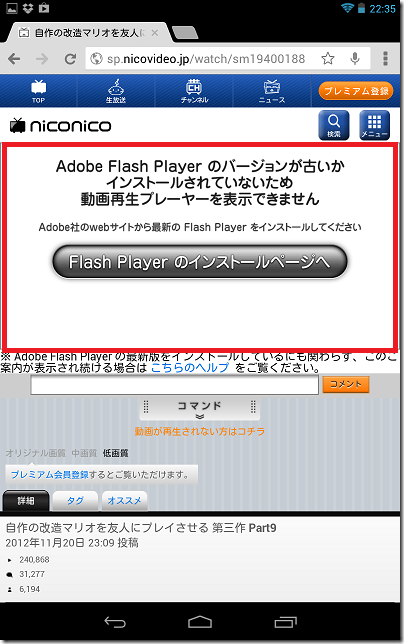
ご覧の通りAdobe Flash Playerをインストール済みにもかかわらず、「バージョンが古いかインストールされていません」と表示されてしまいます。
ChromeブラウザではFlash動画は見えないようです。
Sleipnir Mobile for Android
今度はWindowsのタブブラウザで有名なSleipnirのAndroid版を試してみます。
Sleipnir Mobile for Androidを立ち上げニコニコ動画にアクセスして何らかの動画を見ようとしたのが下記の画面です。
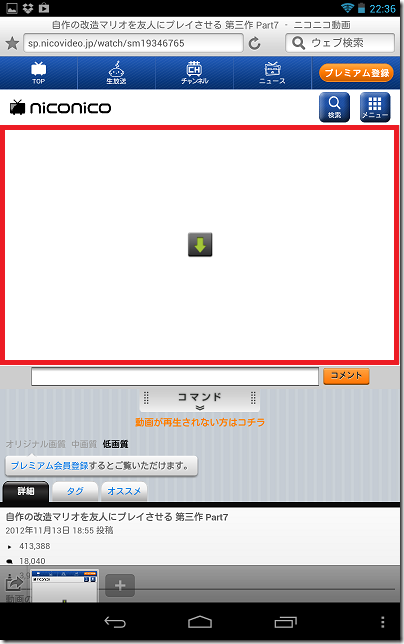
ここで、赤で囲んだところの下向き矢印アイコンをタッチするとコンテンツの読み込みが始まります。
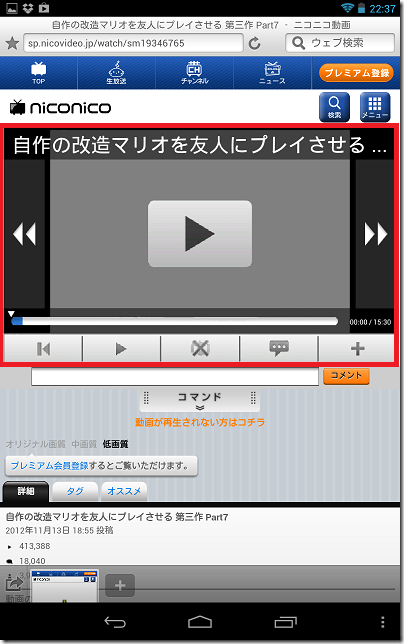
そして中央の矢印アイコンをタッチすると動画の再生が始まります。
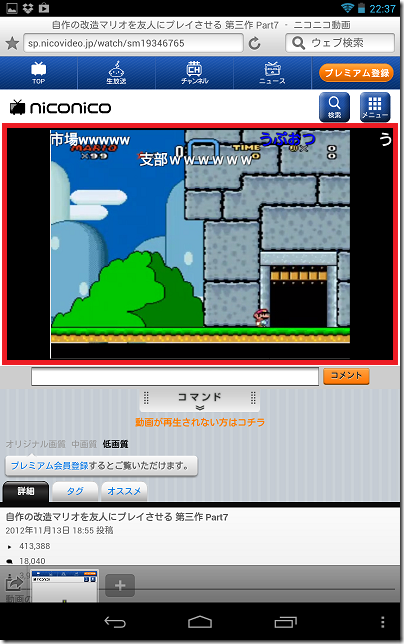
音声もちゃんと出ますし、動画もカクカクすることなく再生できました(動画は低画質になっています)。
まとめ
今回はAndroid 4.2にアップデートしたNexus7にAdobe Flash Playerを強引にインストールしてみました。
標準のChromeブラウザでは無理でしたが、Sleipnir Mobile for Androidを使うことでFlash動画を見ることができました。
電子ブックやカタログをFlashコンテンツとして配信しているところはまだたくさんあるので、Nexus7にAdobe Flash Playerをインストールしておくと便利かもしれません。
次回は久々にスマートフォン(AQUOS PHONE SH-12C)ネタに戻ろうかと思います。






コメント
先日、秋葉原で Nexus7 32GB Wifi+3Gが売られているのを見て 衝動買いをしてしまいました。
このページを拝見して Flash Playerをインストールしました。 Operaは NG Firefoxは OK でした。
3G付きのNEXUS7ですか!
かなりマニアックですね!どこのSIMカードを使うか、迷うとこですね。
Flash playerは、困ったモンデスネ。sleipnirとの組み合わせは、ちょっと不安定かもしれません。ときどき固まるようなきがします
日本では b-mobileを入れるつもりです。
来週タイに行くのでSIMを買って入れる予定です.
DTACが使い慣れているので、DTACにしようと思っていたのですが、インターネットパッケージの登録をするのにNexus7では電話機能がないのでIVRも送れないので、DTACに方法を問い合わせをしたら DTACのAPPをインストールすればできるよって返事があったのですが、APPはAndroid4.2に対応していないようでインストールできず、おまけにSMSの受信もできないのでe-serviceに登録できない・・・ とりあえず新しいSIMを Xperiaに入れて登録して移すしかないかと考えています。
タイで3G Nexus7を利用するのですね。
確かにインターネットパッケージをONにするのに苦労しそうですね。おっしゃるように一度スマホで登録してから、SIMカードを移すしかなさそうですね。
しかし、DTACアプリがあるというのは知りませんでした。先週タイにいたので試してみましたが、PCのe-serviceと同じことができるみたいですね。クレジットカードでのTOP UPはできないみたいですが。
Nexus7 3Gで DTACからのSMSの受信は可能でした!
(他のSMSが可能かどうかは試していません)
XperiaのDTACのAPPで Nexus7の番号でe-serviceにログイン
して インターネットパッケージをONすることができました。
IVRが送れないので キャンセルは 帰国したら またメー
ルでサポートに依頼することになりそうです。
コメントありがとうございます!
Nexus7 3Gって通話はできないけど、SMSは受信できるのですね!
DTACの欠点の一つは、1日49バーツのプラン以外は強制継続なところですよね。
私は最近は短期滞在なので、毎回1日49バーツをチマチマと申し込むようにしています(よく忘れて夜中の12時を過ぎてしまうのですが・・・)